Microsoft Management Console 3.0 สำหรับ Windows XP
Microsoft Management Console หรือ MMC นั้นเป็นเฟรมเวิร์กสำหรับใช้งานรัน Snap-In ซึ่งเป็นชุดคำสั่งที่ไมโครซอฟท์ได้จัดเตรียมไว้ในระบบวินโดวส์ ตัวอย่างของ Snap-In ทีใช้งานบ่อยๆ คือ Computer Management เป็นต้น โดยในปัจจุบัน MMC นั้นได้พัฒนามาถึงเวอร์ชัน 3.0 แล้ว โดยมีการเพิ่ม Action Pan เพื่ออำนวยความสะดวกในการทำงานของผู้ดูแลระบบ โดย MMC 3.0 นั้นจะมีทั้งที่เป็นเวอร์ชันสำหรับระบบ 32 บิต และระบบ 64 บิต
Installation MMC 3.0
วิธีการติดตั้ง MMC 3.0 นั้นง่ายๆ และตรงไปตรงมา โดยขั้นตอนแรกนั้นหากยังไม่มีโปรแกรม ก็ให้ทำการดาวน์โหลดจากเว็บไซต์ศูนย์ดาวน์โหลดของไมโครซอฟต์ ที่เว็บไซต์ http://www.microsoft.com/downloads หลังจากดาวน์โหลดแล้วเสร็จให้ทำตามขั้นตอนดังนี้
1.ในที่โฟลเดอร์ที่เก็บโปรแกรมดังรูปที่ 1. ทำการดับเบิลคลิกที่ไฟล์ WindowsXP-KB907265-x86-ENU.exe

รูปที่ 1. MMC Setup file
2. วินโดวส์จะแจ้งเตือนเรื่องความปลอดภัยให้คลิก Run เพื่อยืนยันการติดตั้ง

รูปที่ 2. Open file security warning
3.ในไดอะล็อกบ็อกซ์วิซาร์ด Update for Windows XP (KB907265) ให้คลิก Next เพื่อเริ่มทำการติดตั้ง
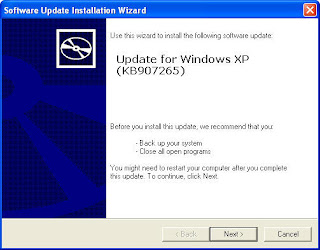
รูปที่ 3. Software update installation wizard
4.ในไดอะล็อกบ็อกซ์วิซาร์ด License Agreement ให้คลิก I Agree เพื่อยอมรับเงื่อนไขการใช้งาน เสร็จแล้วคลิก Next เพื่มทำการติดตั้งโปรแกรม MMC 3.0

รูปที่ 4. License Agreement
5.ระบบจะทำการติดตั้ง ให้รอจนการติดตั้งแล้วเสร็จ
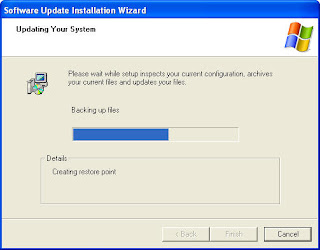
รูปที่ 5. Updating Your system
6.ในไดอะล็อกบ็อกซ์วิซาร์ด Completing the update ให้คลิก Finish เพื่อจบการติดตั้ง MMC 3.0
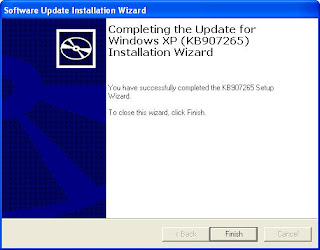
รูปที่ 6. Completing the update
เริ่มต้นใช้งาน MMC 3.0
1. เรียกใช้งาน MMC 3.0
ก่อนที่จะสามารถใช้งาน Action pan ใน MMC 3.0 นั้น จะต้องทำการเพิ่มรีจีสทรี HKLM\Software\Microsoft\MMC\UseNewUI ก่อน แล้วจึงทำการเปิด MMC โดยการคลิก Start คลิก Run พิมพ์ MMC ในช่อง Open แล้วกด Enter จะได้หน้าต่าง MMC 3.0 ดังรูปที่ 7. หากคลิกเมนู Help แล้วคลิก About Microsoft Management Console จะเห็นว่าเป็น Microsoft Management Console 3.0 ดังรูปที่ 8.

รูปที่ 7. MMC 3.0

รูปที่ 8. MMC3.0 About
2. การปรับแต่งหน้าต่าง MMC 3.0
เมื่อทำการเปิด MMC 3.0 ครั้งแรก จะยังทำการแสดงหน้าต่างเริ่มต้นเหมือนกันกับ MMC 2.0 ดังนั้นเราต้องทำการปรับแต่งก่อน โดยการคลิกทีเมนู View แล้วคลิก Customize ดังรูปที่ 9. ในไดอะล็อก Customize View ให้เลือกค่าที่ต้องการให้แสดงดังรูปที่ 10. จากนั้นคลิก OK จะได้หน้าต่าง MMC ตามที่เรากำหนด ดังรูปที่ 11.

รูปที่ 9. MMC 3.0 Customize
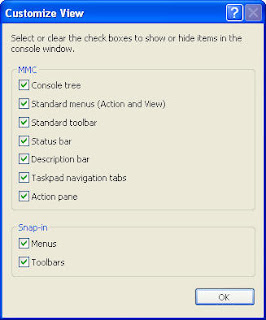
รูปที่ 10. Customize View

รูปที่ 11. MMC3.0 with Actions pan
3. การใช้งาน Actions pan
ในกรณีการจัดการผู้ใช้ให้คลิกที่โฟลเดอร์ Users ดังรูปที่ 12. จากนั้นคลิกเลือก User ที่ต้องการ แล้วคลิกเลือกการกระทำที่ต้องการจาก Actions pan เช่น เลือกแก้ไข Properties ของ user ต้น ดังรูปที่ 13. ซึ่งระบบจะทำการเปิดไดอะล็อกบ็อกซ์ของคำสั่งที่เลือกขึ้นมาอีกหนึ่งหน้าเพื่อให้เลือกใช้งาน
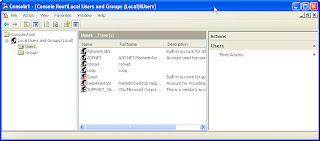
รูปที่ 12. Local user management

รูปที่ 13. Local user management actions
ลิงค์ที่เกี่ยวข้อง
• การเรียกใช้งานคำสั่งในคอนโทรลพาเนลจากชื่อไฟล์
Microsoft Management Console MMC 3.0
© 2007 Thai Windows Administrator, All Rights Reserved.













0 Comment:
Post a Comment